שְׁאֵלָה
בעיה: כיצד לתקן "ייתכן ששרת ה-DNS שלך אינו זמין"
אני לא יכול לגשת לאינטרנט. אף אחד מהאתרים לא נטען בהצלחה בגלל השגיאה "ייתכן ששרת ה-DNS שלך לא זמין". איך אני יכול לתקן את הבעיה הזו?
תשובה פתורה
שרת DNS לא זמין היא השגיאה הנפוצה המופיעה עקב תצורת DNS או רשת לא מתאימה, כתובת DNS שגויה וסיבות דומות. עם זאת, קשה לציין את הסיבה המדויקת לכך ששרת DNS מושבת בזמן שאתה גולש באינטרנט. אתה עלול גם להיתקל בבעיות כגון קריסות אינטרנט, הפעלה מחדש של דפים או לא זמינים כלל.
שרת DNS הסבר
כדי לתקן מערכת פגומה, עליך לרכוש את הגרסה המורשית של תמונה מחדש תמונה מחדש.
למרות שכולנו יודעים הרבה על האינטרנט, לא לרבים מהמשתמשים בו יש לפחות ידע רקע על מערכת שמות הדומיין (DNS).[1] למעשה, שתי ההגדרות הללו אינן ניתנות להפרדה זו מזו. שרת ה-DNS פועל ברקע וממיר שמות אתרים הניתנים לקריאה על ידי אדם[2] לתוך כתובות IP מספריות קריאות מחשב.
במילים אחרות, DNS פועל כמתווך בין המחשב למשתמש שלו. אנו, כמשתמשי אינטרנט, משתמשים בשמות דומיין כדי לגשת לאתרים שאנו צריכים, למשל, שם הדומיין של Google הוא google.com, אז אנחנו מקלידים את שם הדומיין הזה בשורת הכתובת ולוחצים על Enter כדי לגשת ל אתר אינטרנט.
עם זאת, המחשב האישי אינו מבין את שם התחום ככזה וכאן מופיעה השגיאה 'לא זמין של שרת DNS'. זה קובע איזו כתובת IP[3] משויך לשם הדומיין ומתרגם אותו לקוד קריא במחשב, כך שהמערכת תוכל לפתוח את האתר הנדרש.
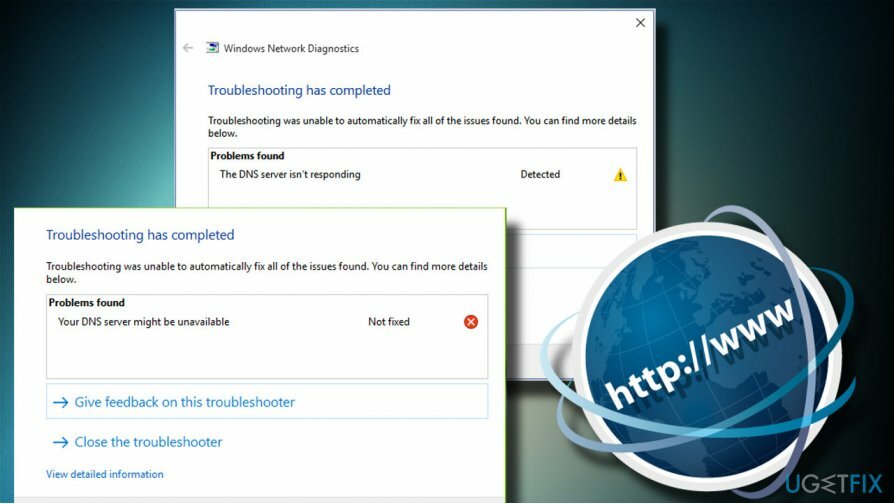
שרת DNS לא זמין מסתיים בדרך כלל עם איבוד חיבור לאינטרנט
כדי לתקן מערכת פגומה, עליך לרכוש את הגרסה המורשית של תמונה מחדש תמונה מחדש.
בקצרה, לא נוכל לגלוש באינטרנט ללא שרת DNS עובד כראוי. במקרה זה, דפדפן האינטרנט עשוי להחזיר את ההודעה "לא ניתן להתחבר לכתובת אתר" או הודעות שגיאה דומות בעת ניסיון לגשת לאתר כלשהו. עבור אנשים מסוימים, נראה שהחיבור לאינטרנט נגיש, בעוד שאחרים עשויים לקבל את ההודעה "גישה מוגבלת".
עם זאת, לעתים רחוקות המערכת מדווחת במפורש על שרת ה-DNS שאינו זמין. כדי לבודד את האשם בחיבור האינטרנט שאבד, הבעלים של המחשב צריך לפתוח את אפליקציית ההגדרות של Windows 10 -> עדכון ואבטחה -> פותר בעיות חיבור. לחלופין, אנשים יכולים להגיע ללוח הבקרה ולהפעיל שם את אבחון הרשת. בשני הכיוונים, הסריקה עשויה להחזיר את הודעת השגיאה שאומרת כי "ייתכן ששרת ה-DNS שלך לא זמין."
להלן רשימה של שיטות ישימות שיכולות לעזור לתקן שגיאה לא זמינה בשרת DNS ובעיות אחרות הקשורות ל-DNS ב-Windows.
תיקון שגיאת שרת DNS לא זמין
כדי לתקן מערכת פגומה, עליך לרכוש את הגרסה המורשית של תמונה מחדש תמונה מחדש.
בעיות שרת DNS הן מעייפות ביותר מכיוון שהן מונעות מאנשים להתחבר לאינטרנט ולבצע משימות יומיומיות. לפיכך, בעיות DNS חייבות להיות כתובות בהקדם האפשרי אם אתה רוצה להשתמש באינטרנט כרגיל.
מכיוון שאחת הגורמים השכיחים לשגיאות ה-DNS היא זיהום בווירוס או בתוכנה זדונית, אנו ממליצים בחום להפעיל סריקה עם תוכנית אבטחה מקצועית. היינו ממליצים תמונה מחדשמכונת כביסה מאק X9 בשל העובדה שהוא יבדוק תוכנות זדוניות ויסרוק את תקינות המערכת, יבדוק את הגדרות המערכת, ערכי הרישום, תצורות והיבטים חשובים נוספים.
אם סריקת המערכת לא עזרה, עליך לנסות את הפתרונות הפשוטים הבאים בהתחלה:
תיקון 1. אפס את הנתב שלך כדי לתקן את הגדרות שרת ה-DNS
כדי לתקן מערכת פגומה, עליך לרכוש את הגרסה המורשית של תמונה מחדש תמונה מחדש.
- הפעל מחדש את המחשב
- השבת או הסר התקנה של אנטי וירוס של צד שלישי
- הפעל את פותר בעיות הרשת (מקש Windows + I - > עדכון ואבטחה -> פתרון בעיות -> חיבורי אינטרנט)
תיקון 2. שטף את ה-DNS כדי לשחזר את החיבור
כדי לתקן מערכת פגומה, עליך לרכוש את הגרסה המורשית של תמונה מחדש תמונה מחדש.
- לחץ לחיצה ימנית על מקש Windows ובחר שורת פקודה (אדמין).
- העתק והדבק את הפקודות הבאות אחת-אחת והקש על Enter אחרי כל אחת מהן: ipconfig /flushdns ipconfig /release ipconfig /renew exit
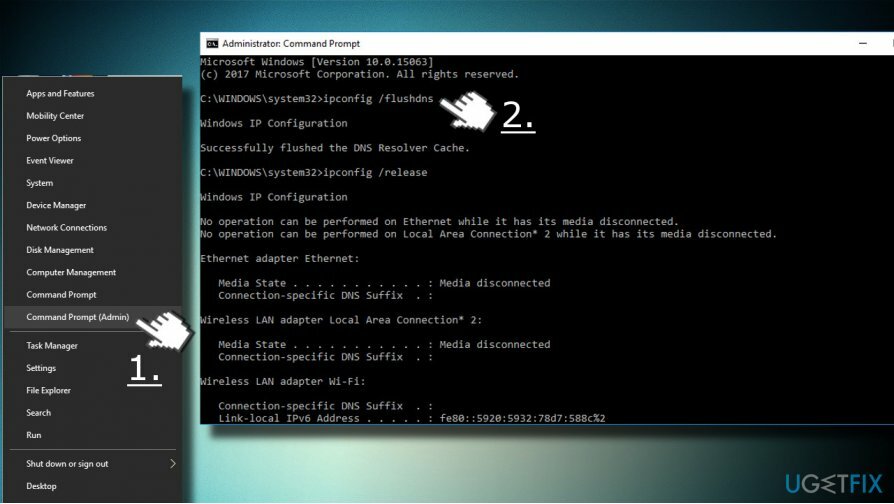
תיקון 3. אפס TCP/IP
כדי לתקן מערכת פגומה, עליך לרכוש את הגרסה המורשית של תמונה מחדש תמונה מחדש.
- לחץ לחיצה ימנית על מקש Windows ובחר שורת פקודה (אדמין).
- לחלופין, אם אינך יכול לגשת לשורת הפקודה, הקש על מקש Windows, הקלד Powershell ופתח אותו כמנהל.
- לאחר פתיחת שורת הפקודה או Powershell, העתק והדבק את פקודת netsh int ip reset.
- הקש Enter כדי לבצע זאת.
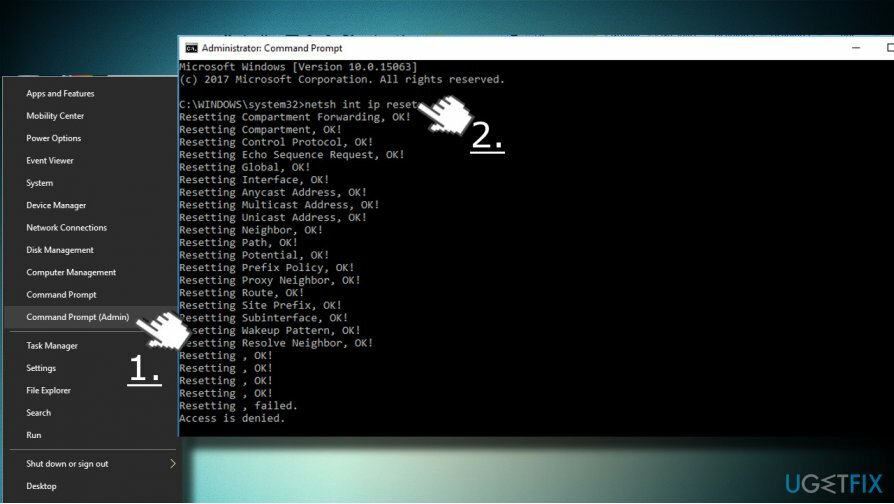
תיקון 4. השתמש ב-DNS פתוח או ב-DNS של גוגל
כדי לתקן מערכת פגומה, עליך לרכוש את הגרסה המורשית של תמונה מחדש תמונה מחדש.
- הקש על מקש Windows + r, הקלד ncpa.cpl והקש על Enter.
- לחץ באמצעות לחצן העכבר הימני על חיבור ה-Ethernet או ה-Wi-Fi בהתאם למכשיר שבו אתה משתמש כעת.
- בחר מאפיינים ובחר את פרוטוקול האינטרנט גרסה 4 (TCP/IPv4).
- לחץ על מאפיינים.
- בתחתית החלון, לחץ על השתמש בכתובות שרת ה-DNS הבאות.
- כעת הזן את 8.8.8.8 כשרת DNS מועדף ואת 8.8.4.4 כשרת DNS חלופי.
- לבסוף, לחץ על אישור כדי לשמור את השינויים ולבדוק אם בעיות ה-DNS נפתרו.
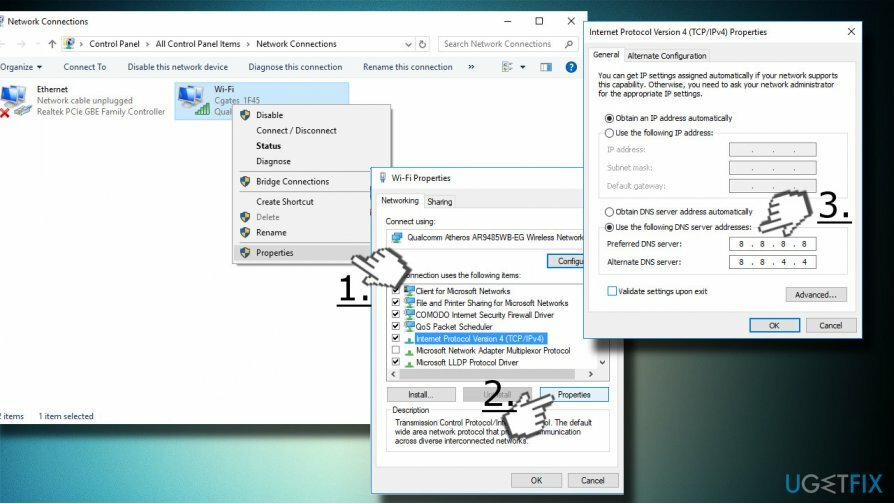
תיקון 5. הזן את כתובת ה-IP שלך באופן ידני
כדי לתקן מערכת פגומה, עליך לרכוש את הגרסה המורשית של תמונה מחדש תמונה מחדש.
- הקש על מקש Windows + r, הקלד ncpa.cpl והקש על Enter.
- לחץ באמצעות לחצן העכבר הימני על חיבור ה-Ethernet או ה-Wi-Fi בהתאם למכשיר שבו אתה משתמש כעת.
- בחר מאפיינים ולחץ פעם אחת על פרוטוקול האינטרנט גרסה 4 (TCP/IPv4). לחץ על מאפיינים ופתח את הכרטיסייה כללי.
- בחר השתמש בכתובת ה-IP הבאה והקלד את כתובת ה-IP הנדרשת, מסכת רשת משנה, שער ברירת מחדל, שרת DNS מועדף ושרת DNS חלופי.
- לאחר מכן, לחץ על אישור כדי לשמור את השינויים.
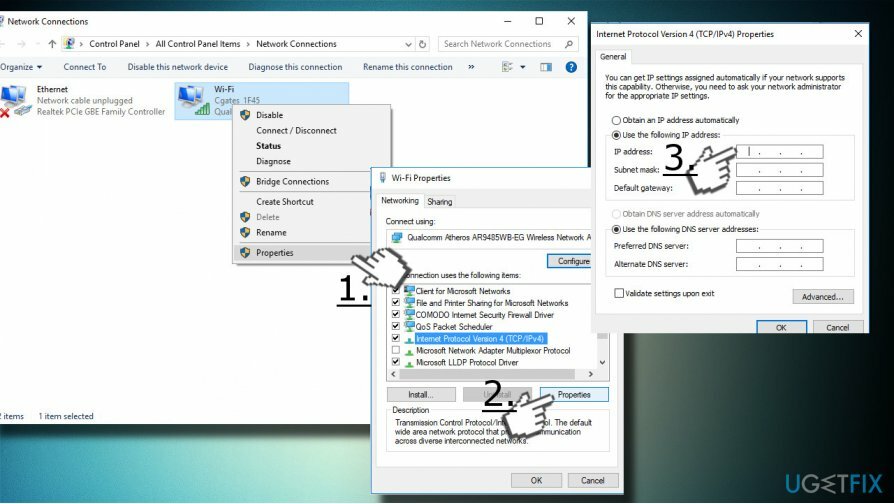
תיקון 6. צור קובץ מארח עבור שרת ה-DNS לא זמין
כדי לתקן מערכת פגומה, עליך לרכוש את הגרסה המורשית של תמונה מחדש תמונה מחדש.
אם אינך יכול לגשת לאתר אחד או לכמה אתרים רק בגלל שה-DNS אינו זמין, נסה ליצור קובץ hosts, שעשוי לאפשר גישה לאתרים עוד לפני ששרת ה-DNS עדיין לא הוגדר:
- הקש על מקש Windows + S והקלד פנקס רשימות.
- לחץ לחיצה ימנית על האפשרות פנקס רשימות ובחר הפעל כמנהל.
- כעת לחץ על קובץ -> פתח.
- פתח את הנתיב C:\\Windows\\System32\\drivers\\etc\\hosts. הערה: כאשר אתה ניגש למיקום וכו', נראה שהוא ריק, בעוד שלמעשה לא. אתה יכול להזין מארח עבודה בתיבה שם קובץ תוך כדי התיקייה וכו' וללחוץ על פתח.
- לאחר מכן, הזן את כתובת ה-IP של האתר שאליו ברצונך לגשת ואת שם הדומיין שלו בתחתית החלון של הפנקס. שמור את הקובץ ובדוק אם אתה יכול לגשת לאתר הדרוש.
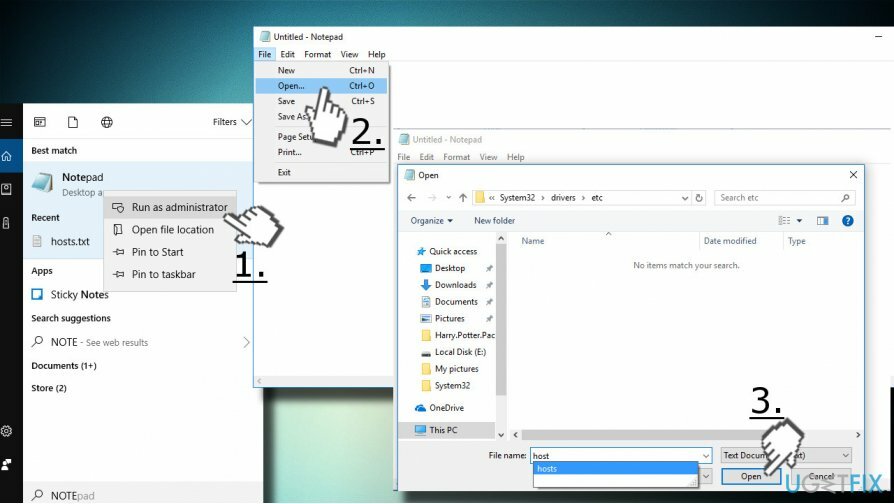
תקן את השגיאות שלך באופן אוטומטי
צוות ugetfix.com מנסה לעשות כמיטב יכולתו כדי לעזור למשתמשים למצוא את הפתרונות הטובים ביותר לביטול השגיאות שלהם. אם אינך רוצה להיאבק בטכניקות תיקון ידניות, אנא השתמש בתוכנה האוטומטית. כל המוצרים המומלצים נבדקו ואושרו על ידי אנשי המקצוע שלנו. הכלים שבהם אתה יכול להשתמש כדי לתקן את השגיאה שלך מפורטים להלן:
הַצָעָה
לעשות את זה עכשיו!
הורד תיקוןאושר
להבטיח
לעשות את זה עכשיו!
הורד תיקוןאושר
להבטיח
אם לא הצלחת לתקן את השגיאה שלך באמצעות Reimage, פנה לצוות התמיכה שלנו לקבלת עזרה. אנא, הודע לנו את כל הפרטים שאתה חושב שאנחנו צריכים לדעת על הבעיה שלך.
תהליך תיקון פטנט זה משתמש במסד נתונים של 25 מיליון רכיבים שיכולים להחליף כל קובץ פגום או חסר במחשב של המשתמש.
כדי לתקן מערכת פגומה, עליך לרכוש את הגרסה המורשית של תמונה מחדש כלי להסרת תוכנות זדוניות.

גישה פרטית לאינטרנט הוא VPN שיכול למנוע את ספק שירותי האינטרנט שלך, ה מֶמְשָׁלָה, וצדדים שלישיים לעקוב אחר המקוון שלך ולאפשר לך להישאר אנונימי לחלוטין. התוכנה מספקת שרתים ייעודיים לטורנטים ולסטרימינג, המבטיחים ביצועים מיטביים ולא מאטים אותך. אתה יכול גם לעקוף הגבלות גיאוגרפיות ולצפות בשירותים כגון Netflix, BBC, Disney+ ושירותי סטרימינג פופולריים אחרים ללא הגבלה, ללא קשר למקום שבו אתה נמצא.
התקפות תוכנות זדוניות, במיוחד תוכנות כופר, הן ללא ספק הסכנה הגדולה ביותר לתמונות, לסרטונים, לעבודה או לקבצי בית הספר שלך. מכיוון שפושעי סייבר משתמשים באלגוריתם הצפנה חזק כדי לנעול נתונים, לא ניתן עוד להשתמש בו עד שישולם כופר בביטקוין. במקום לשלם להאקרים, תחילה עליך לנסות להשתמש באלטרנטיבה התאוששות שיטות שיכולות לעזור לך לאחזר לפחות חלק מהנתונים האבודים. אחרת, אתה עלול גם לאבד את כספך, יחד עם הקבצים. אחד הכלים הטובים ביותר שיכולים לשחזר לפחות חלק מהקבצים המוצפנים - Data Recovery Pro.